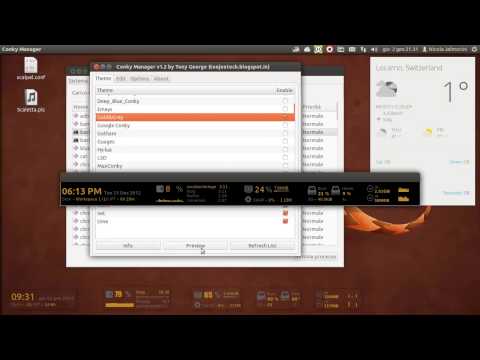Ci sono un paio di modi diversi per accedere all'unità flash su Android, a seconda della situazione. Ma ne parleremo tutti, quindi iniziamo.
Come collegare un'unità Flash al telefono
Il modo in cui connetti l'unità flash al tuo telefono dipende dal tipo di porta USB del tuo telefono: USB-C o Micro USB.
Se il telefono ha USB-C
Se sei al vertice della nuova tecnologia e hai un telefono moderno con una porta USB-C, hai un paio di opzioni semplici. Se sei nel mercato per una nuova unità flash, puoi acquistarne una con entrambe le connessioni USB-C e A. Questi stanno diventando sempre più prolifici e puoi utilizzare la stessa unità sul computer e sul telefono senza la necessità di un adattatore.
Scherzi a parte, basta: collegalo al telefono e sei a posto.
Se hai già una chiavetta USB tipo-A tradizionale, avrai bisogno di un adattatore A-C. Puoi prendere quelli da Amazon per pochi dollari.


Se il tuo telefono ha Micro-USB
Come con USB-C, è possibile acquistare una chiavetta USB Micro se si è nel mercato per una nuova, anche se non sono così comuni. In effetti, avrai scelte così limitate, pensiamo che sia meglio avere solo un'unità USB-A più tradizionale e un adattatore.


Come accedere a una Flash Drive su Android
Indipendentemente dal tipo di unità o telefono che utilizzi, una volta collegato, tudovrebbero ricevi una notifica che l'unità è connessa.
Se l'unità non è formattata correttamente, riceverai una notifica che ti farà sapere che. Fortunatamente, puoi occupartene direttamente dal tuo telefono: tocca la notifica per saltare nella schermata del formato.


Nota: Tieni presente che la formattazione cancella completamente l'unità, quindi se l'obiettivo è quello di ottenere qualcosa da esso e sul tuo telefono, la formattazione non è una buona idea. Invece, dovrai copiare i dati dall'unità sul computer, formattare correttamente l'unità e quindi copiarli nuovamente.
Se l'unità flash è formattata correttamente, toccando la notifica si apre l'esploratore di file in cui è possibile interagire con i contenuti dell'unità come se fossero memorizzati in modo nativo sul telefono.